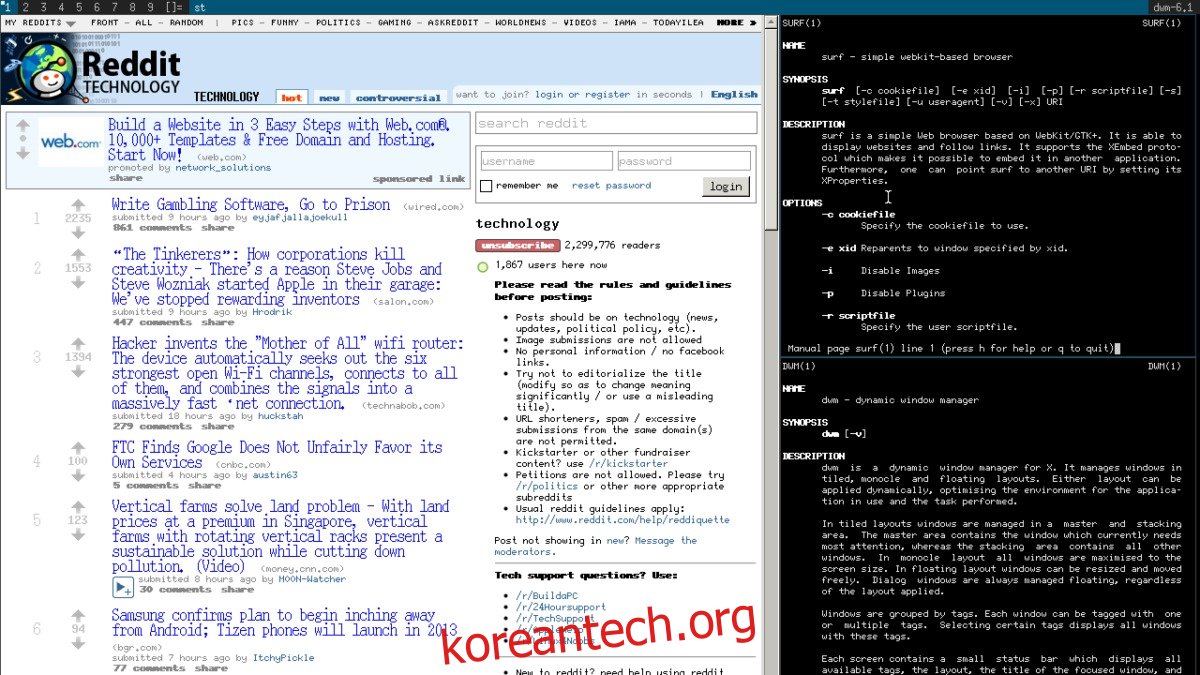Linux를 사용 중이고 현대적이고 가벼운 웹 브라우저가 필요한 경우 Firefox를 피하고 Surf 브라우저로 바로 이동하십시오. 프릴, 추가 기능, 동기화 기능, 즐겨찾기 또는 이와 유사한 것이 전혀 없는 간단하고 사용하기 쉬운 Webkit 브라우저입니다. 대신 빠르고 반응이 빠른 웹 경험을 제공합니다.
스포일러 경고: 아래로 스크롤하여 이 기사 끝에 있는 비디오 자습서를 시청하십시오.
목차
서핑 브라우저 설치
Surf 브라우저를 사용하는 것은 Linux의 다른 많은 브라우저와 다르기 때문에 초보자를 위한 것이 아닙니다. 그래도 약간의 학습 곡선을 기꺼이 살펴보고 싶다면 포기하기 어려운 빠르고 효율적인 탐색 경험을 제공합니다.
참고: Surf는 어디에서나 작동할 수 있지만 탭 브라우징 및 새 창을 반복적으로 실행하지 않고도 웹 브라우징을 경험하고 싶다면 i3 창 관리자를 사용하는 것이 좋습니다.
우분투
sudo apt install surf
데비안
sudo apt-get install surf
아치 리눅스
sudo pacman -S surf
페도라
sudo dnf install surf -y
오픈수세
sudo zypper in surf
일반 리눅스
개발자가 웹에서 다운로드 가능한 Tar 아카이브를 사용할 수 있도록 하기 때문에 공식 지원이 없는 Linux 배포판에 Surf 브라우저를 설치하는 것은 어렵지 않습니다. 이 아카이브를 얻으려면 “wget” 다운로드 도구가 설치되어 있는지 확인한 다음 터미널을 열고 최신 버전을 다운로드하는 데 사용하십시오.
참고: Surf를 처음부터 컴파일하려면 Linux용 최신 GTK 및 WebKit 개발 도구를 설치해야 합니다. 자세한 내용은 Linux 배포 설명서를 참조하십시오.
wget https://dl.suckless.org/surf/surf-2.0.tar.gz
Surf Tar 아카이브를 다운로드했으면 파일을 추출할 차례입니다. 이렇게 하려면 tar 명령을 사용합니다.
tar -xvzf surf-2.0.tar.gz
그런 다음 터미널을 코드 폴더로 이동하고 빌드 프로세스를 시작합니다.
sudo make clean install
서핑 브라우저 사용
Surf 브라우저는 매우 기본적이며 모든 탐색은 명령줄 인수로 수행됩니다. 번거로운 UI를 만드는 대신 이 경로를 사용하면 많은 이점이 있습니다. 첫 번째 주요 이점은 사용자가 사용자 지정 도구를 다룰 필요 없이 사용자 지정 “웹 앱”을 만들 수 있다는 것입니다. 또한 Surf는 전체 화면 웹 경험에 적합합니다.
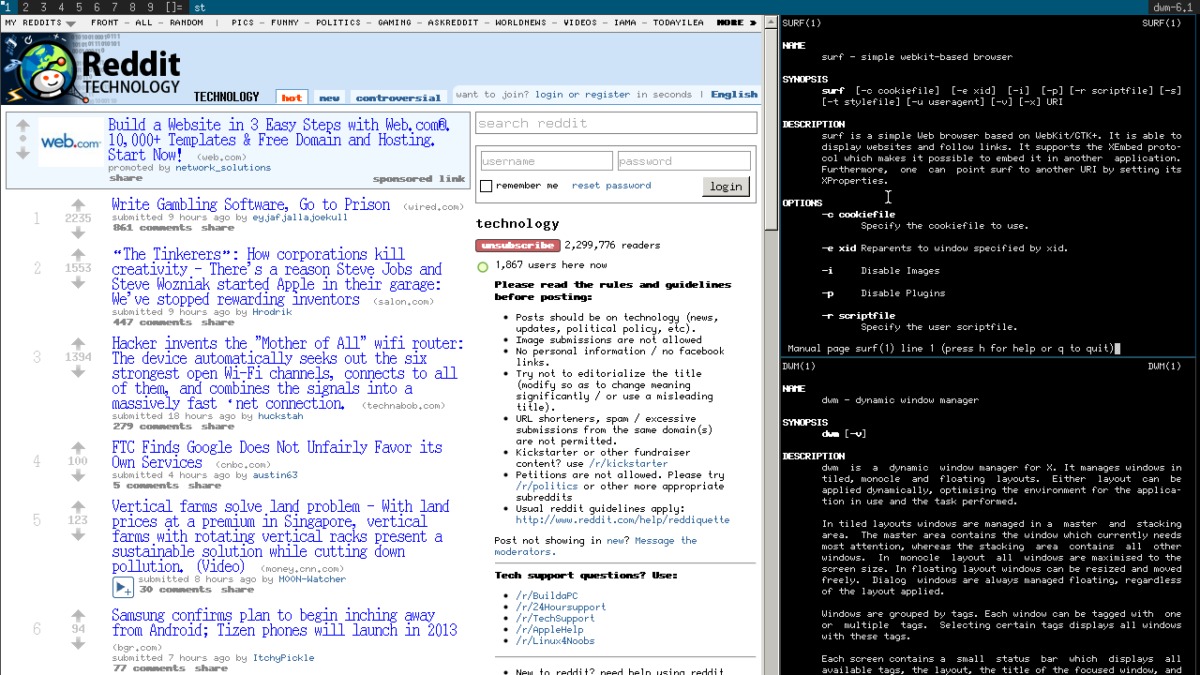
Surf를 사용하면 다음과 같이 작동합니다. 웹 사이트를 시작하려면 터미널을 열고 다음을 수행하십시오.
surf https://website.com
최상의 결과를 얻으려면 많은 Linux 데스크톱 환경에 있는 Alt + F2 명령 기능을 사용하는 것이 좋습니다. 이를 통해 사용자는 터미널 창을 항상 열지 않고도 Surf 브라우저에서 즐겨찾는 웹사이트를 실행할 수 있습니다.
서핑에서 탭 브라우징
Surf의 주요 장점은 UI를 관리하는 브라우저 컨트롤이 없다는 것입니다. 이는 사용자가 성가신 인터페이스를 처리하지 않고도 웹에서 원하는 콘텐츠에 쉽게 접근할 수 있음을 의미합니다. 이 기능이 아무리 훌륭해도 일부 사람들은 이 기능을 싫어합니다. 특히 “탭”에서 여러 페이지를 열 수 없다는 의미일 때.
Surf 앱에 “탭 인터페이스”를 추가하는 것은 실제로 매우 쉽고 탭 애플리케이션을 설치하는 것으로 시작됩니다.
우분투
sudo apt install tabbed
데비안
sudo apt-get install tabbed
아치 리눅스
sudo pacman -S tabbed
페도라
sudo dnf install tabbed -y
오픈수세
안타깝게도 Tabbed용 기본 SUSE 패키지는 없습니다. 필요하시다면, 수동으로 다운로드하여 빌드해야 합니다..
Tabbed 앱이 설치되면 Surf는 이제 “탭”을 사용할 수 있습니다. 터미널에서 다음 명령을 실행합니다.
tabbed surf -e website.com
탭 탐색
Surf 브라우저의 탭 탐색은 마우스를 지원하지 않기 때문에 다른 웹 브라우저와 다릅니다. 대신 키보드가 사용됩니다.
Surf에서 새 탭을 열려면 Ctrl + Shift + Enter를 누르십시오.
탭 사이를 빠르게 이동해야 합니까? Ctrl + 1 – 9를 누릅니다.
Ctrl – Q를 사용하여 Surf에서 브라우저 탭을 닫고 Ctrl + Tab을 눌러 가장 최근의 두 탭 간에 전환합니다.
서핑 홈페이지
한 번의 명령으로 웹 사이트로 즉시 이동할 수 있는 Surf의 기능은 매우 유용합니다. 그러나 Surf를 시작하려는 홈페이지가 있는 경우 이를 설정하려면 사용자 정의 스크립트가 필요합니다.
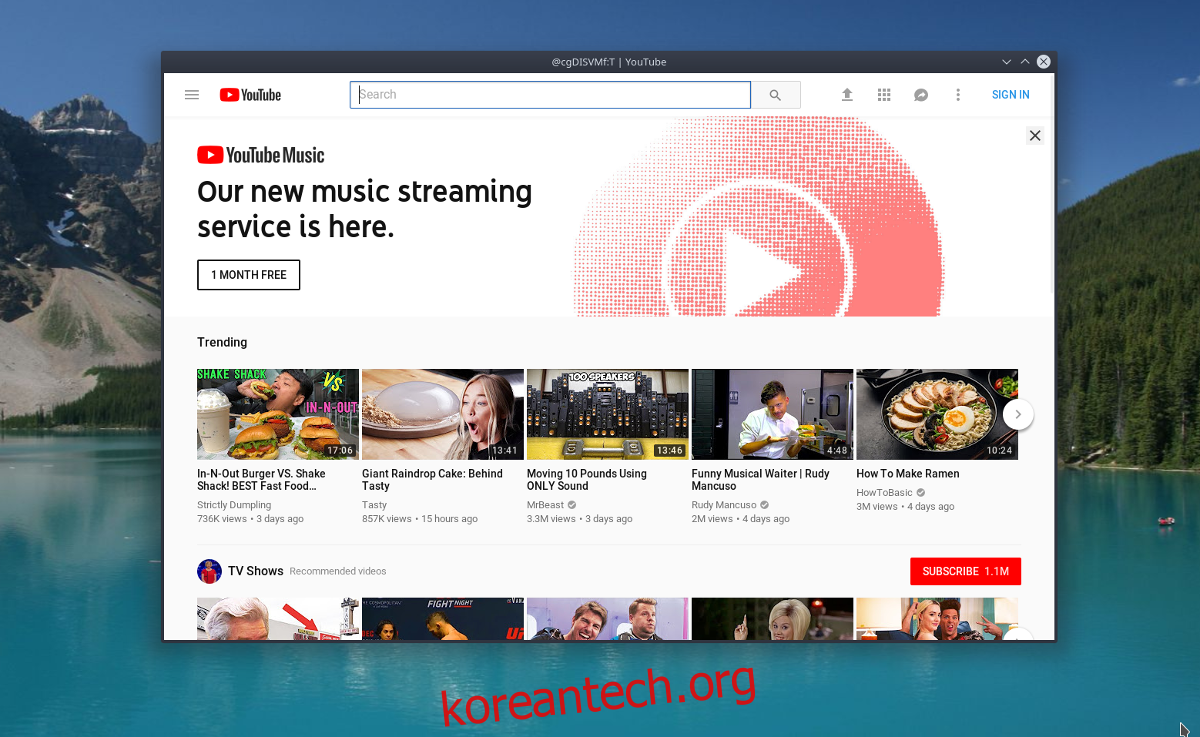
터미널에서 touch 명령을 사용하여 새 스크립트 파일을 만듭니다.
touch surf-homepage
다음으로 echo를 사용하여 스크립트에 Shebang을 추가합니다. 이 부분을 건너 뛰지 마십시오! Shebang이 없으면 Linux PC는 스크립트 파일을 이해하지 못합니다!
echo '!#/bin/bash' >> surf-homepage
Shebang이 설정되면 실행 명령을 추가할 차례입니다. 홈페이지의 URL로 “website.com”을 변경해야 합니다.
echo 'tabbed surf -e website.com' >> surf-homepage
chmod를 사용하여 스크립트의 권한을 업데이트한 다음 mv 명령을 사용하여 /usr/bin에 추가합니다.
sudo chmod +x surf-homepage sudo mv surf-homepage /usr/bin
다음을 사용하여 터미널(또는 Alt + F2)을 통해 언제든지 홈페이지를 시작할 수 있습니다.
surf-homepage